安装完后,点下“重启”
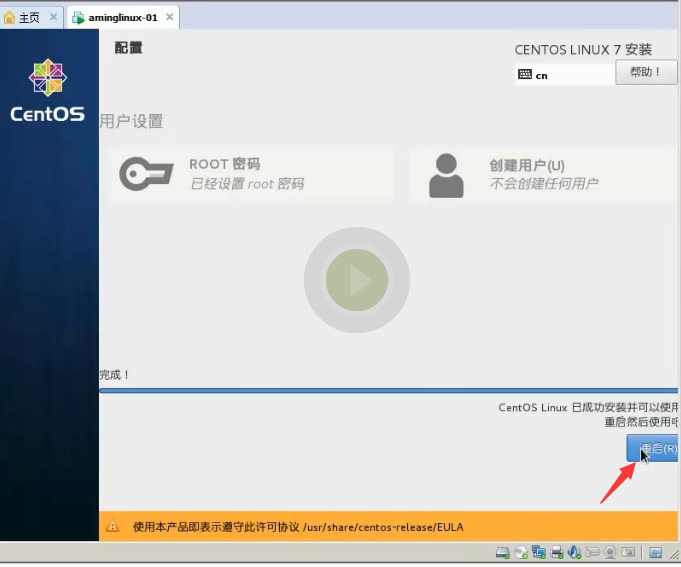
重新启动Centos 7,会进入下面的界面。
因为是最小化安装,所以是没有图形界面的
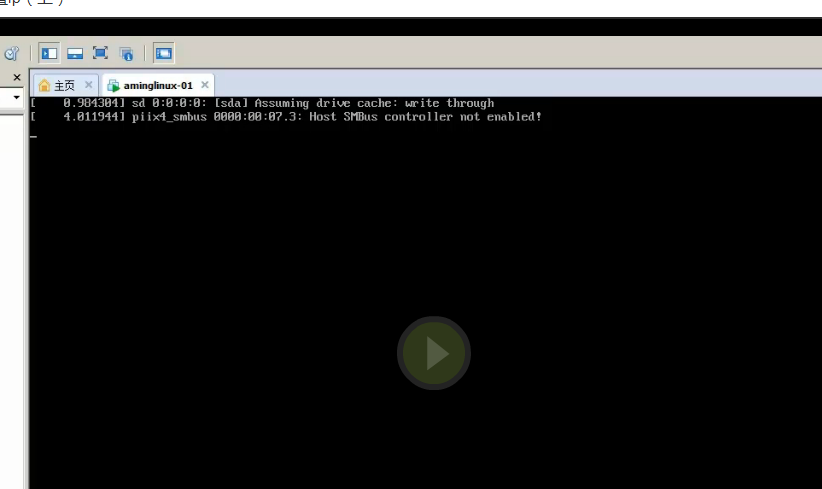
继续。。。有以下界面出现,说明安装是成功的!!!
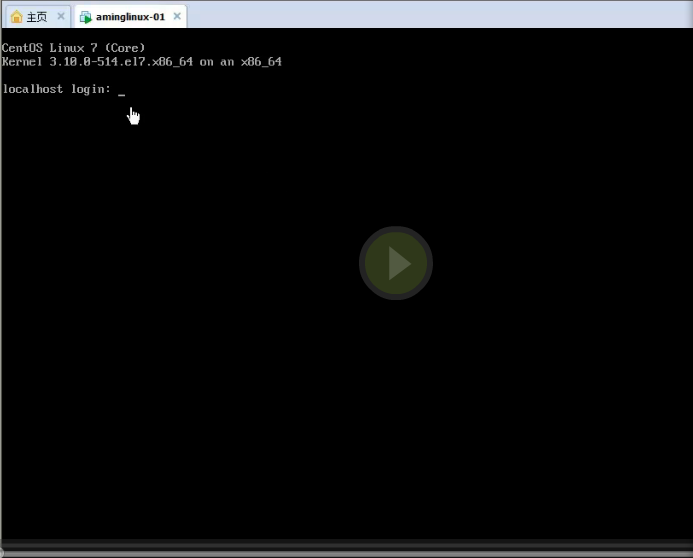
点下鼠标进去,输入用户名:root, 输入刚刚的密码,回车
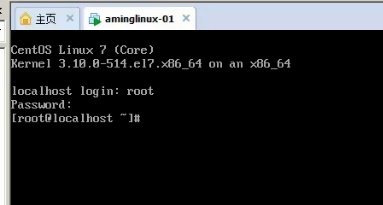
这样进入到CentOS 7 系统里面
注意前缀:是这样的,
![]()
分别输入:ls (注:ls是列出当前目录下文件)
输入:ls/tmp
输入:ls/boot (boot是一个目录)
输入:ls / (根)
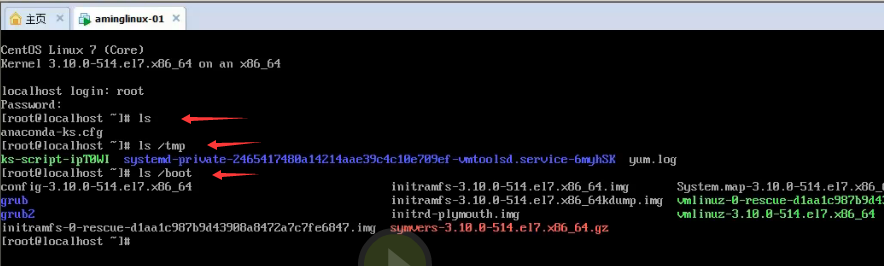
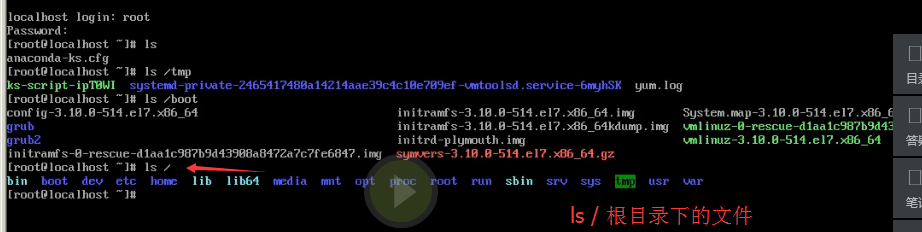
ls这个命令后面会讲到
进入完系统以后,第1件事要配置一个IP!
工作中,一般服务器放在机房里,通过IP,远程联接进行。
注意:网卡NAT设置时,校园网可能会限制NAT导致上不了网。
配置ip:(以下"#"表示输入符,类似win系统的">")
# dhclient (自动获取IP的命令)
# ip add (原ip address,简写ip add)
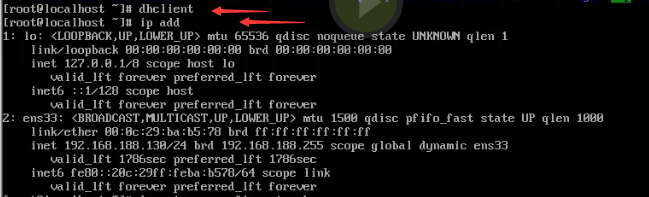
lo是回环地址, ens33是网卡名字,每个不一定一样。
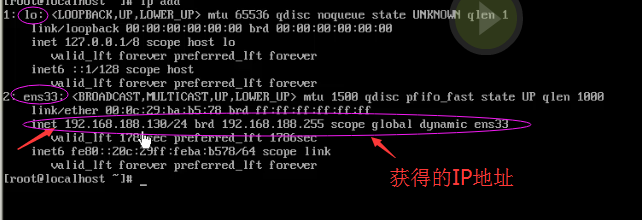
接着找菜单栏里的
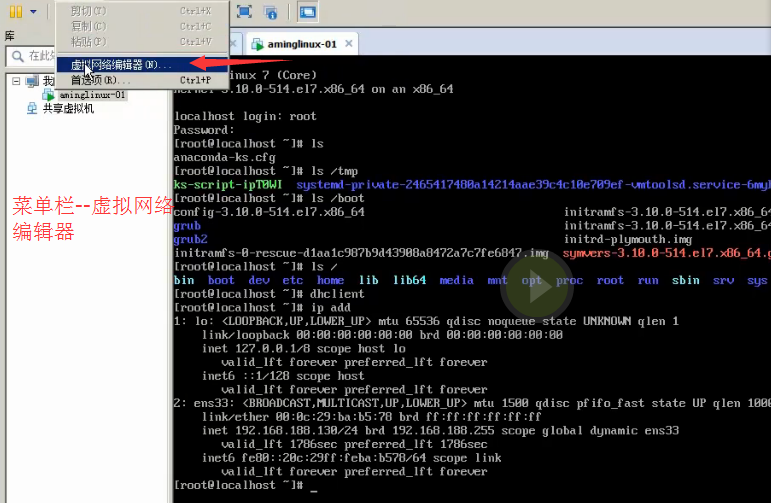
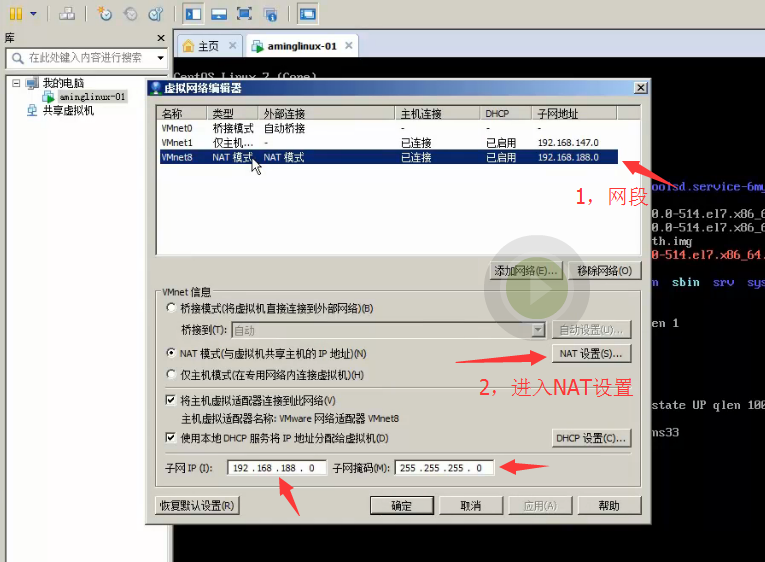
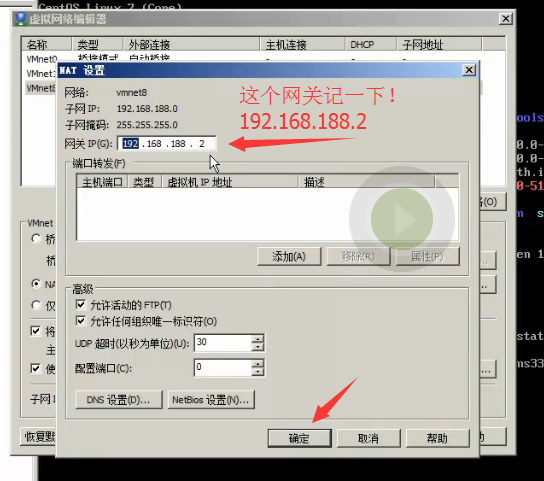
网关记一下,192.168.188.2
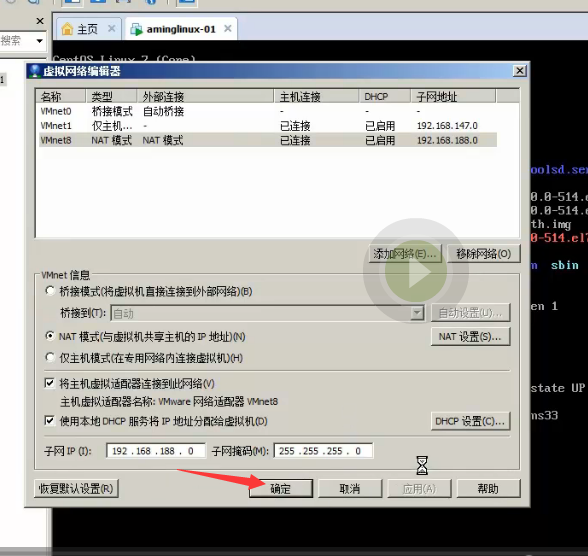
按”确定“
因为自动分配IP地址,重启后ip地址会变,远程就无法联接,必须变为"静态Ip"地址才可
以下是静态IP地址设置方式

# ls/etc/sysconfig/network-scripts/ (注:# 为输入符)
Tap键自动补全功能,自动把路径补全。



Tab键不工作时,按2下Tab键,调出相似的命令



敲个“-”,又可使用Tab键了。

这时又可补全了
接着就是网卡配置文件了

lo是回环地址

选择ens33即可。





















 5733
5733











 被折叠的 条评论
为什么被折叠?
被折叠的 条评论
为什么被折叠?








